삼성 갤럭시의 생태계가 많이 좋아졌습니다. 하드웨어인 스마트폰과 갤럭시 탭, 갤럭시 워치뿐만 아니라 소프웨어에서도 갤러리, 삼성노트의 발전으로 점점 생태계가 확장되고 있는 모습입니다. 여기에 삼성 DEX 역시 출시된 지 4년이 지나면서 성능과 안정성 모두 높아지고 있습니다.
삼성 덱스란?
덱스(Dex)는 Desktop EXperience의 약자로 삼성 스마트폰이나 태블릿을 윈도우, 맥, 크롬 OS와 비슷한 환경으로 사용하게 해주는 기능입니다. 스마트폰에서는 HDMI을 모니터와 연결해서 사용하며 태블릿에서는 자체적으로 덱스를 지원합니다. 최근에는 USB를 통한 데스크톱, 노트북 연결과 Wifi를 통한 무선연결까지 지원하고 있습니다.

삼성덱스 사용법
지원 모델 확인
덱스는 삼성 갤럭시 모델에서만 사용할 수 있습니다. 주로 S 모델에서만 가능하고 A 모델은 A90 5G만 가능합니다.
- 갤럭시 S 시리즈 (갤럭시 S8, 갤럭시 S9, 갤럭시 S10, 갤럭시 S20, 갤럭시 S21
- 갤럭시 노트 시리즈(노트8, 노트 9, 노트10, 노트20)
- 갤럭시 Z 시리즈(폴드, 폴드2)
- 갤럭시 탭 S 시리즈(S4, S5e, S6, S6 Lite, S7)
- 갤럭시 A 시리즈 (갤럭시 A90 5G)
덱스 연결 방법
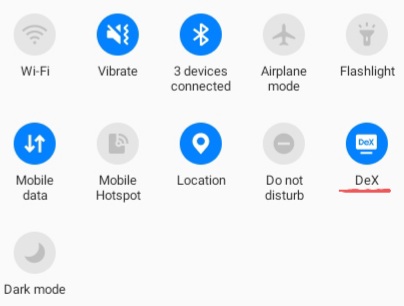
덱스 연결방법은 아래와 같습니다.
- Dex Pad나 HDMI 케이블을 이용해서 모니터와 연결
- [설정]에서 [Dex] 활성화
- Dex 연결 완료
갤럭시 탭에서 HDMI 연결 없이 Dex 모드를 활성화하면 자체 화면에서 덱스 모드로 사용이 가능합니다. 마우스와 키보드가 없어도 터치스크린과 가상키보드로 입력 가능합니다. 단순히 스마트폰 화면을 연결하고 싶다면 반드시 덱스를 비활성화시킨 상태에서 연결해야 합니다.
덱스 연결 해제 방법
덱스 연결해제 방법은 아래와 같습니다

- Quick Setting(우측하단 시계버튼) 클릭
- [Dex] 비활성화
- 그냥 케이블을 제거해도 큰 문제는 없었습니다.
삼성 덱스 필요장비
덱스를 사용하기 위해서는 몇 가지가 필수적으로 필요합니다.
1. 연결 케이블

덱스는 생각보다 배터리를 많이 소비합니다. 예초에 스마트폰 OS가 다른 이유도 전력 소모를 낮추기 위해서 필요 없는 기능은 없앤 것인데요. 덱스는 역으로 스마트폰을 데스크톱처럼 쓰기 때문에 배터리소모가 많습니다. 그래서 위의 케이블과 같이 충전을 지원하지 않은 케이블은 추천드리지 않습니다.

그래서 위의 제품처럼 HDMI 케이블과 충전이 같이 되는 케이블이나 Dex Pad가 필요한데요. 개인적으로 케이블 형식에 충전과 USB포트가 들어있는 타입을 추천드립니다. 이런 케이블을 사용하셔야 HDMI 연결, 충전, 혹시 필요한 USB 연결이 되기 때문이죠.
2. 블루투스 키보드
블루투스 키보드도 필수입니다. 덱스를 연결했다는 것은 생산성 필요한 작업을 할 때입니다. 덱스에서도 휴대폰 가상 키보드를 이용해서 입력은 가능하지만 키보드의 생산성은 따라잡을 수 없습니다. 블루투스 키보드를 구입할 때 주의할 점은 다음과 같습니다.
1. Full Size 키보드를 구입해야 합니다. 가끔 접이식 키보드를 사시는 분들이 있는데 고장도 잘나고 키보드가 불편해서 결국 Full size 키보드로 돌아옵니다. Full Size 키보드란 일반적인 키보드입니다. 무게는 조금 나가지만 생산성이 좋습니다. 일반적으로 키패드까지는 필요 없지만 필요하신 분들은 키패드까지 포함된 키보드를 구입하세요.
2. 일반 AA나 AAA배터리로 사용하는 제품을 구입하셔야 합니다. 충전식 키보드는 정말 필요할 때 사용 못하는 경우가 있습니다. 일반 배터리는 주변 편의점에서라도 바로 구입가능한데 충전식은 대처가 안됩니다. 간혹 충전식으로 구입하시는 분들이 있는데 배터리 한번 바꾸면 1년 이상은 문제없이 사용할 수 있습니다.
3. 멀티 페어링을 지원하는 제품을 구입하세요. 저는 태블릿과 스마트폰에서 사용하는데 멀티 페어링을 지원하기 때문에 바로 연결해서 사용합니다. 대부분은 멀티 페어링을 지원하는데 저가 제품 중에는 지원 안 하는 경우가 있습니다. 멀티 페이링 기능이 있는지 확인하세요.
3. 블루투스 마우스
스마트폰에서 덱스를 연결하면 스마트폰 화면을 터치패드로 사용할 수 있습니다. 태블릿에서는 화면을 터치해서 사용할 수 있지만 생산성이 많이 떨어집니다. 덱스를 제대로 사용하시려면 블루투스 마우스도 필수적으로 필요합니다. 블루투스 마우스를 구입하실 때 주의할 점은 다음과 같습니다.
1. 일반 AA나 AAA 배터리로 사용가능한 제품을 구입하세요. 블루투스 키보드와 같은 이유입니다. 한번 배터리 교체해 놓으면 1년 이상 사용할 수 있습니다. 충전식은 추천하지 않습니다.
2. 저렴한 거 사세요. 덱스로는 동영상 편집과 같이 정밀하거나 고성능 작업이 어렵습니다. 비싼 마우스보다는 페어링 잘되는 저렴한 마우스도 충분합니다.
3. 무소음 마우스가 좋습니다. 카페나 도서관 등에서 작업을 할 때가 있는데 마우스 소리가 생각보다 크게 납니다. 그래서 가급적이면 무소음 마우스가 좋습니다. 하지만 완벽한 무소음은 아니니 사용에 주의하세요. 2만 원대의 무난한 제품입니다. 그냥 이런 거 사용하셔도 무난합니다.
4. 블루투스 이어폰
덱스를 사용하신다면 휴대폰과 거리가 있는 상태에서 사용하게 됩니다. 이럴 때 전화가 오면 휴대폰을 들고 전화를 받아야 합니다. 케이블이 짧은 경우에는 빠질 수도 있고, 스피커폰으로 하면 전화내용이 다 들리기 때문에 블루투스 이어폰을 사용하는 것을 추천드립니다. 거기에 요즘 나오는 폰들은 유선 이어폰을 연결할 수 없는 경우도 있습니다.
덱스만을 사용하신다면 QCY와 같이 저렴한 제품도 충분합니다. 대신 통화품질이 조금 떨어지는 단점이 있습니다. 본인이 가지고 있는 제품을 쓰시거나 애플 에어팟 프로, 삼성 버즈 같은 제품도 좋습니다. 블루투스 이어폰도 2만 원대의 제품이면 충분합니다.
마치며
덱스는 처음 나왔을 때 앱의 호환성 문제와 케이블이 아닌 덱스 패드나 덱스 스테이션과 같은 삼성만의 액세서리로만 연결되는 단점이 있었습니다. 하지만 요즘은 HDMI나 Wifi를 이용한 유무선 연결뿐만 아니라 삼성노트, 갤러리, 오피스 지원 등과 같은 소프웨어 지원에서도 많은 발전으로 단순한 작업은 노트북이 필요 없을 정도입니다.
덱스로 아직 고성능 작업은 어렵지만 간단한 문서작업은 노트북이 필요 없을 정도입니다. 대신 덱스를 제대로 활용하기 위해서는 마우스, 키보드 등 PC에 준하는 액세서리가 필요하다는 것은 아셔야 합니다!
'IT 정보' 카테고리의 다른 글
| 게이밍 노트북 그래픽 카드 고를 때 꼭알아야 하는 TGP (0) | 2022.09.02 |
|---|---|
| 8월부터 스팀 게임을 테슬라 차 안에서! (0) | 2022.07.21 |
| 많은 해외여행과 출장에 듀얼심 스마트폰이 필수인 이유 (0) | 2022.07.06 |
| 갤럭시 탭 S8 라이트 출시일, 스펙, 루머 총정리 (0) | 2022.06.26 |
| 실제 사용하는 일반인 말하는 자급제폰 살때 반드시 알아야 할 4가지 (0) | 2022.06.22 |




댓글